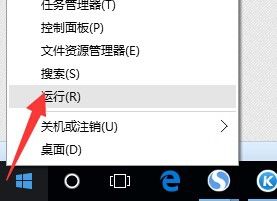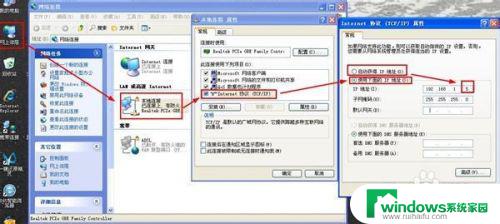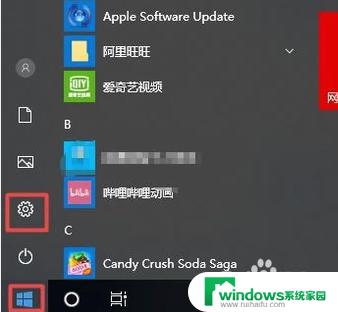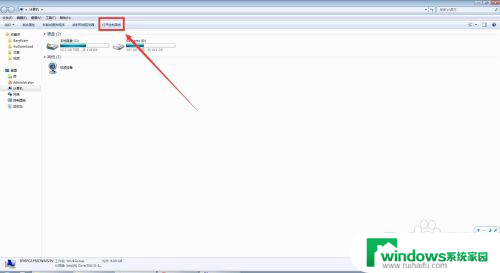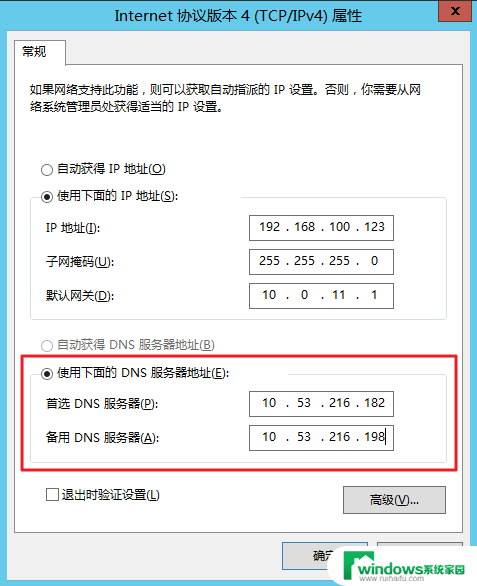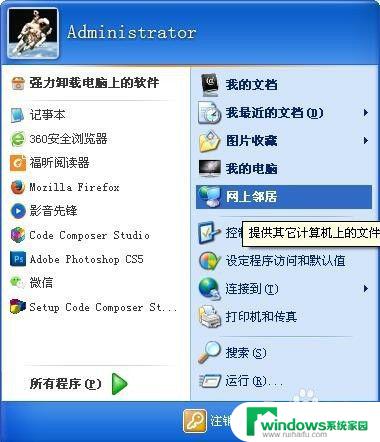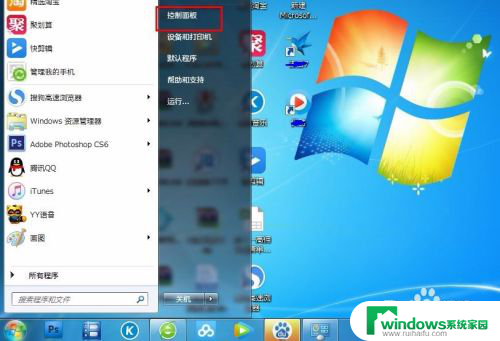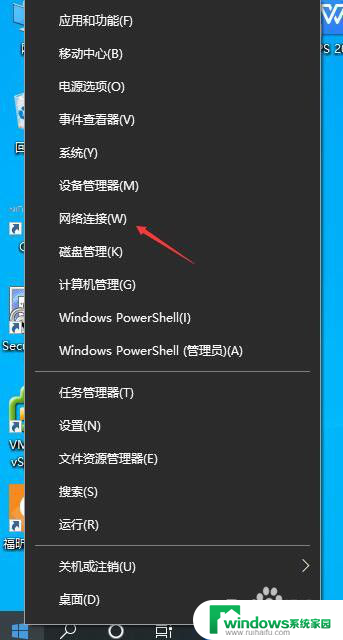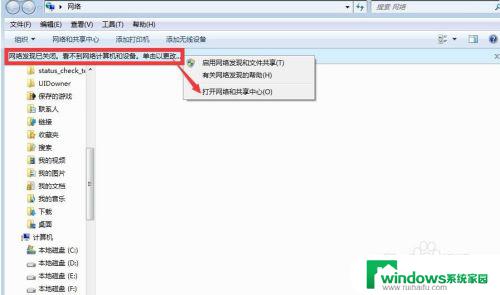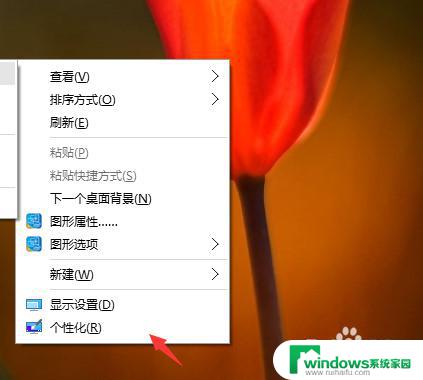Ip地址错了怎么更改?快速解决方法
在网络世界中,IP地址是非常重要的一个概念,但是有时候由于一些原因,我们输入的IP地址可能会出现错误,导致无法进行网络连接。那么IP地址错了怎么更改呢?接下来让我们一起来了解一下。
具体方法:
1.
按windows键和R,输入“cmd”。
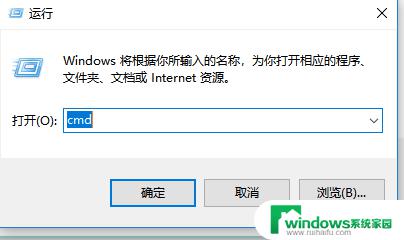
2.
输入netsh interface ip set address "以太网" static 10.243.1.11 255.255.255.0,注意双引号前后是有空格的。
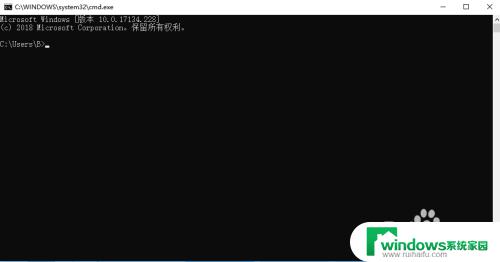
3.若修改失败会出现如图提示。如成功则不会显示任何提示信息,请直接跳看本经验第五步。

4.打开开始菜单,找到Windows系统。点击命令提示符,点击更多,点击以管理员身份运行。
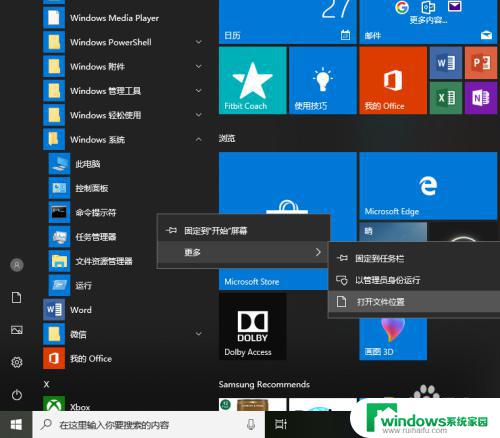
5.
输入netsh interface ip set address "以太网" static 10.243.1.11 255.255.255.0,没有提示,说明修改成功。
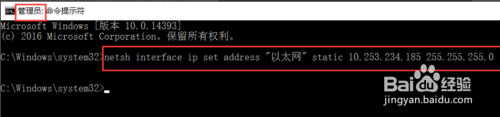
6.现在验证是否修改成功。点击电脑右下角小电脑图标。
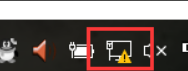
7.点击网络和Internet设置。
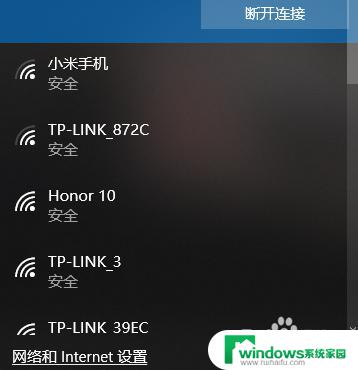
8.点击以太网,点击更改适配器选项。
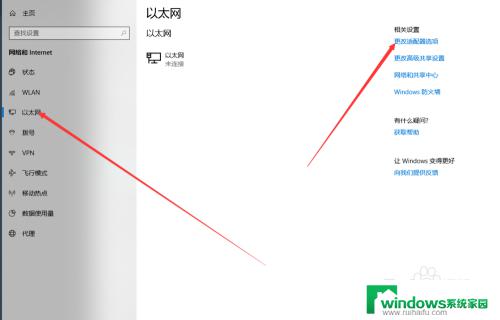
9.右键点击“以太网”,点击属性。
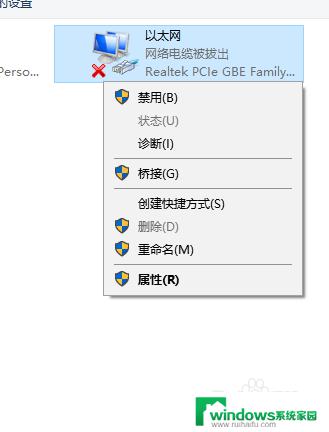
10.点击“IPV4”。
 1
11.看到ip信息已改为需要修改成的IP信息了。
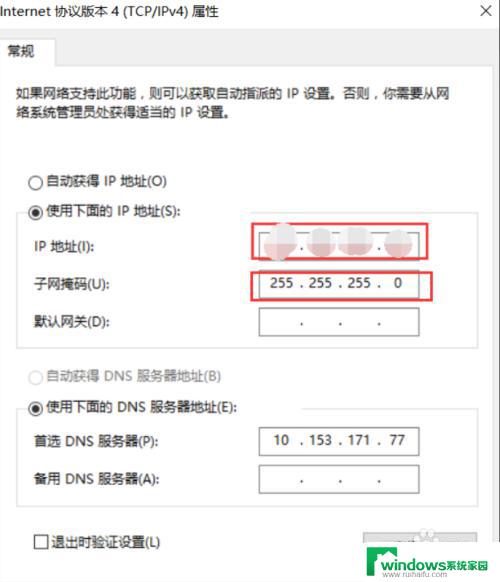
以上是如何更改IP地址的全部内容,如果您遇到了相同的情况,请参考我的方法进行处理,希望这能对您有所帮助。